苹果手机如何更改微信消息提示音,当我们使用微信时,提示音是一个重要的提醒方式,但是默认的提示音可能会让我们感到无聊和枯燥,很多人想要根据自己的喜好来更改微信消息提示音。那么对于使用苹果手机的用户来说,如何更改微信消息提示音呢?下面我们就一起来了解一下。
苹果手机如何设置微信消息提醒声音
具体方法:
1.首先需要确保微信在收到新消息的时候,有提示音提醒,打开手机上面的设置,然后选择其中的“通知”,如图所示。
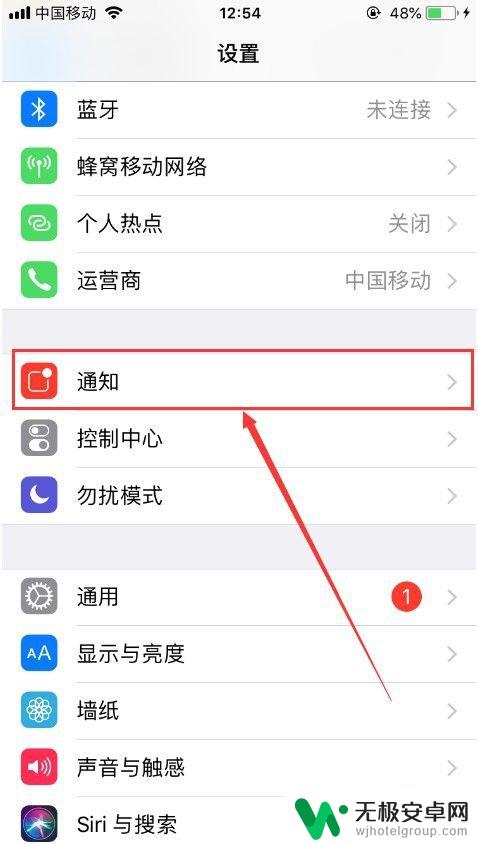
2.进入苹果手机通知管理之后,找到其中的“微信”点击进入。然后把“允许通知”,“声音”和“应用图标标记”后面的按钮都打开,如图所示。
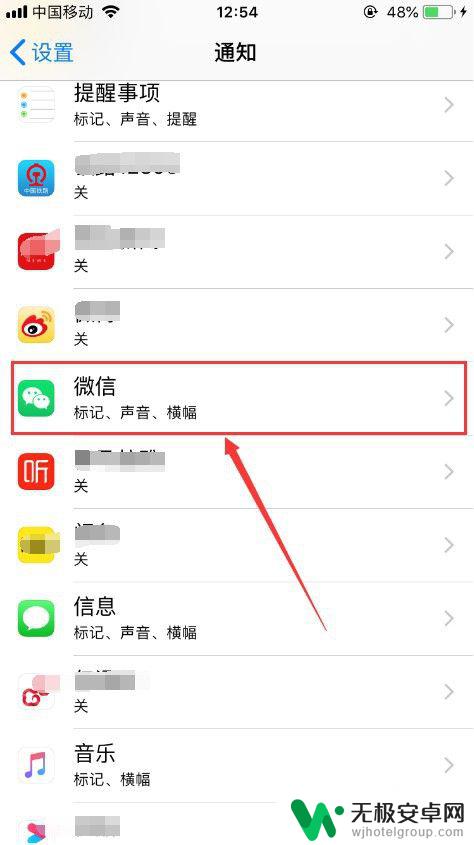
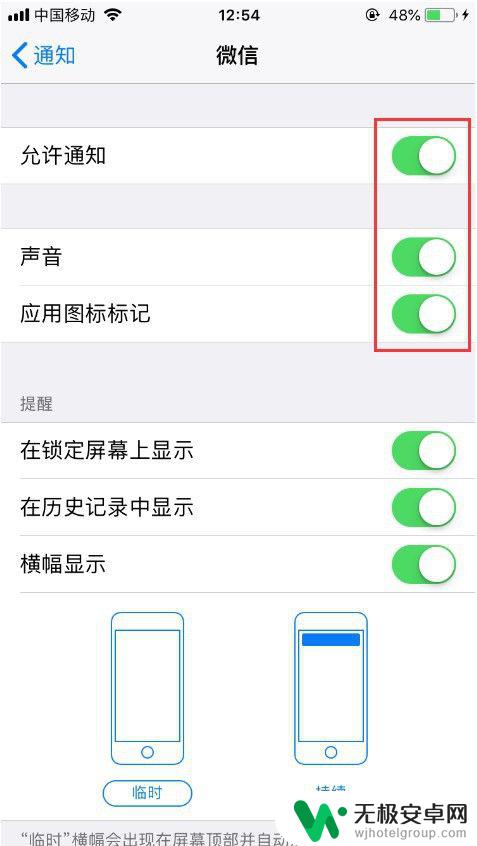
3.然后进入手机微信,打开微信的“设置”,如图所示。
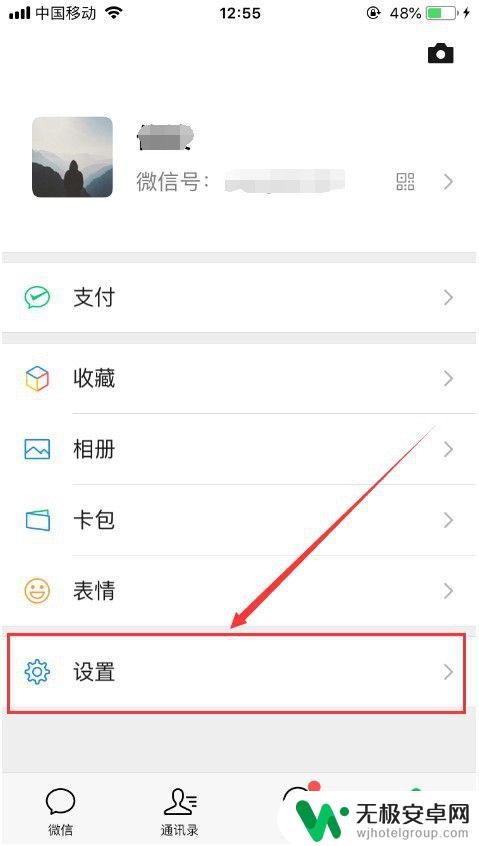
4.进入微信的系统设置之后,选择其中的“新消息通知”,并点击进入,如图所示。
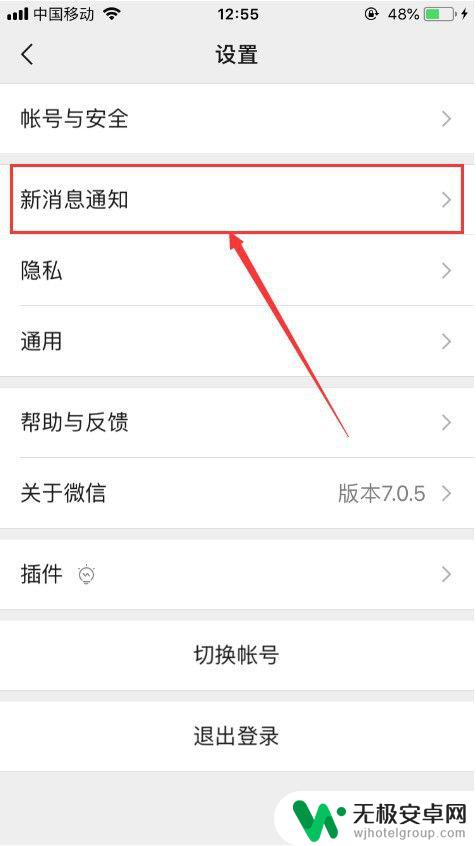
5.然后把微信未打开时的“新消息通知”以及微信打开时“声音”后面的按钮都打开,如图所示。
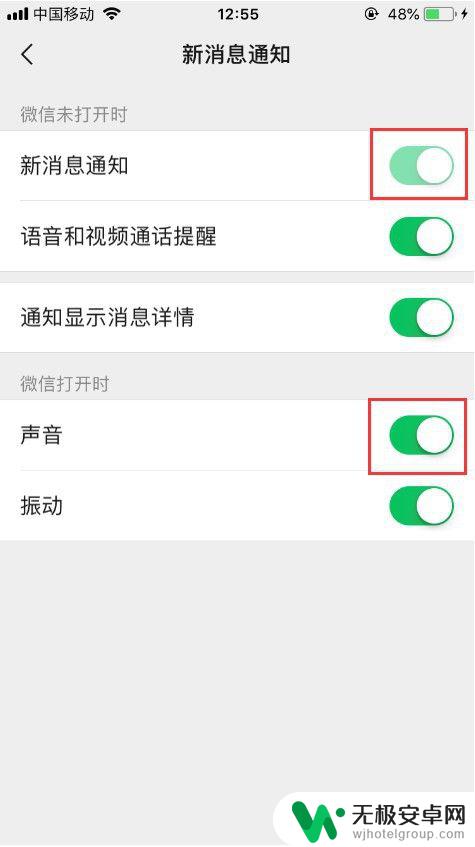
6.确保了微信在收到新消息的时候,有提示音提醒之后。就可以开始修改微信提示音了,再次进入手机的“设置”,找到其中的“声音与触感”点击进入,如图所示。
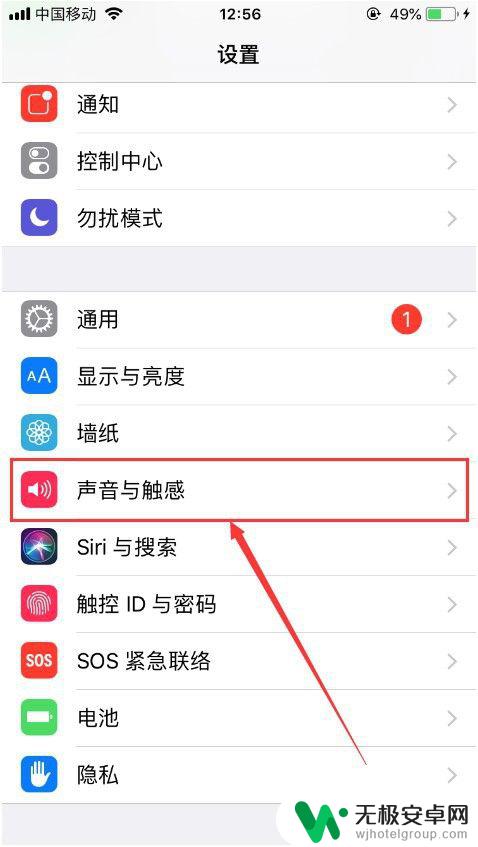
7.进入“声音与触感”设置之后,选择其中的“收到新语音留言”,并点击进入,如图所示。
tips:在这里也可以设置电话铃声和短信铃声。
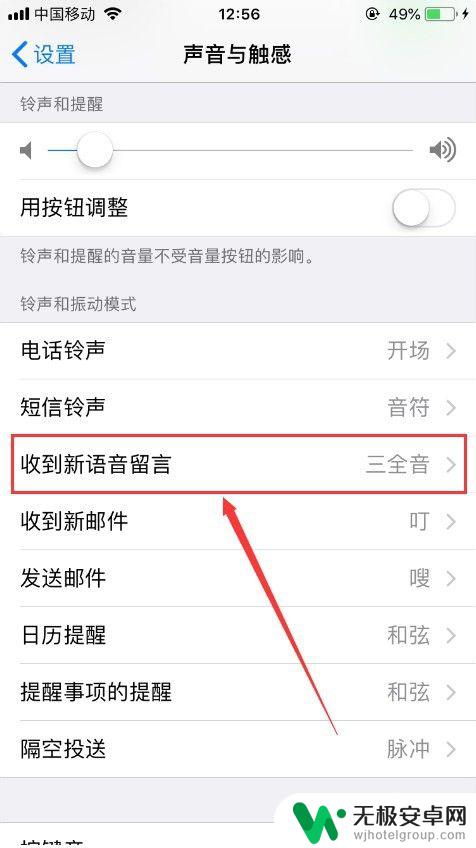
8.可以看到,新消息通知默认的是“经典三全音”,此时只要选择自己喜欢的提示音就可以了,比如“脉冲”,如图所示。
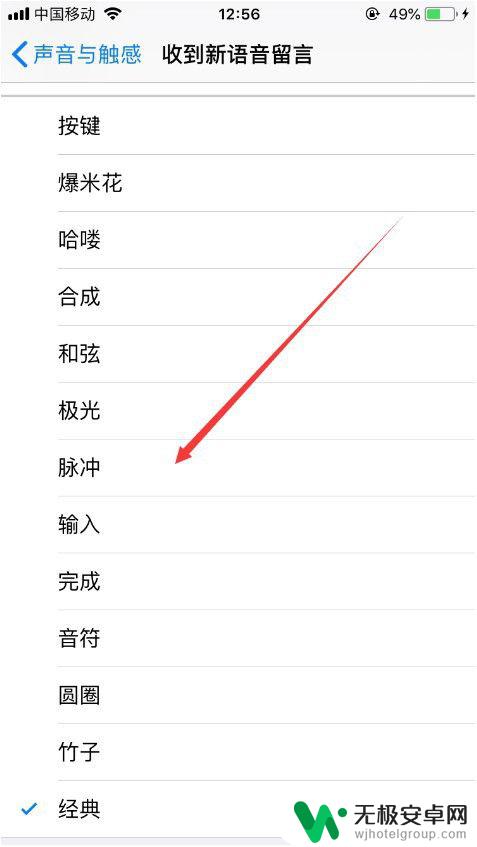
9.然后当微信再次收到新消息的时候,提示音就会变成“脉冲”了。以上就是苹果手机如何更改微信消息提示音的方法介绍,希望可以帮到大家。
只需要进入微信设置,选择“通知”选项,然后进入“声音”选项即可更改微信消息提示音。或者在苹果手机的“设置”中找到“声音与触感”,在“提示音”一栏中找到微信并更改即可。这样你就可以根据个人喜好设置微信的提醒声音,方便及时收到消息。











